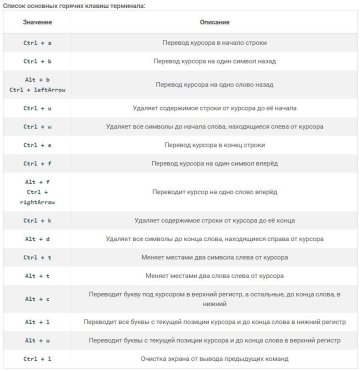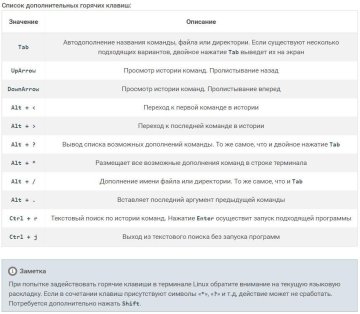Основные горячие клавиши
Данный урок рассматривает полезные горячие клавиши, связанные с выполнением распространенных операций внутри Linux консоли.
Если вы работаете в окне графического терминала, функциональность мыши сводится к минимуму. Единственно возможным её применением является выделение текста. Мышь имеет собственный буфер обмена. Всё содержимое консоли, подвергшееся выделению, может быть вставлено в другом месте при нажатии средней кнопки. Аналогично осуществляется добавление внешней текстовой информации в терминал. Однако выбрать конкретное место с помощью мыши невозможно. Эта операция будет произведена в текущее местоположение текстового курсора (мигающий прямоугольник).
Linux определяет набор горячих клавиш, используемых внутри терминала. Это позволяет облегчить работу с учетом отсутствия поддержки мыши. Важно понимать, что некоторые из них связаны непосредственно с терминалом, другие же обрабатываются командным интерпретатором. Список сочетаний клавиш, приведенный ниже, является общим. Он должен работать в любом дистрибутиве.
История команд, поиск и автодополнение
Очень распространенной задачей является повторный ввод предыдущих команд с теми же или измененными параметрами. Набирать их повторно довольно утомительное занятие. Поэтому в Linux есть горячие клавиши, позволяющие просматривать историю команд, а также реализующие автодополнение имен файлов и директорий.